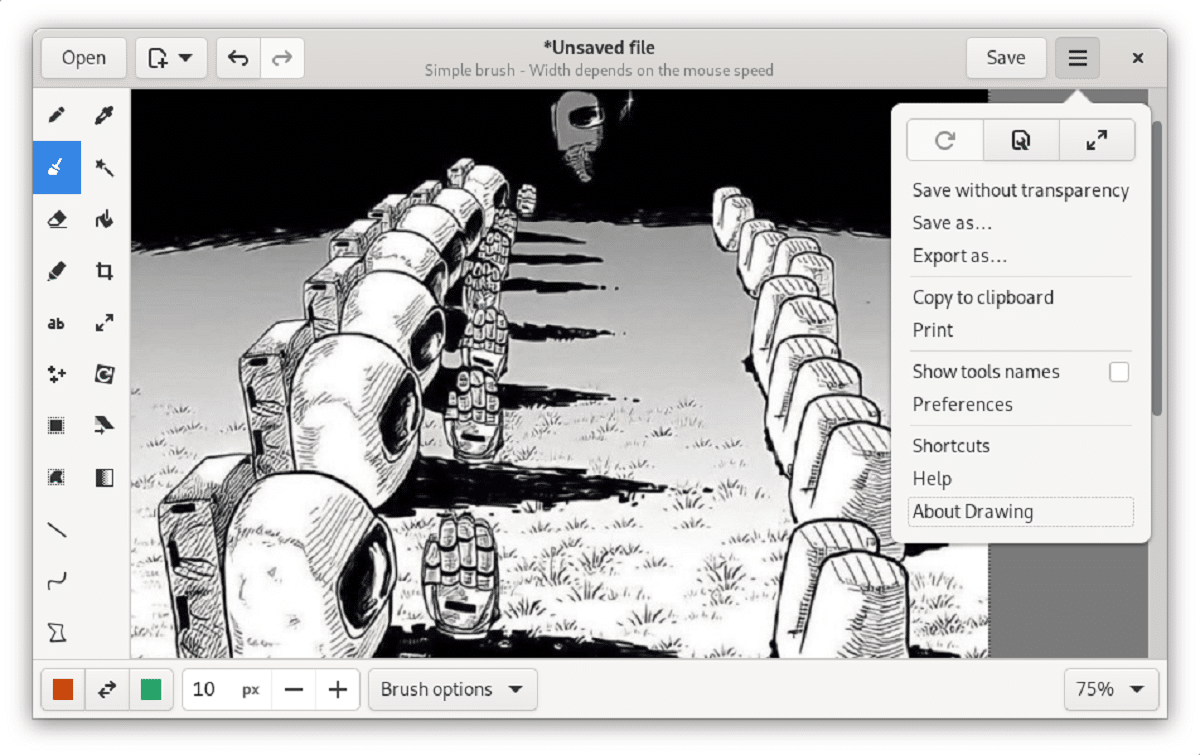
Se dio a conocer el lanzamiento de la nueva versión de «Drawing» 1.0.0″, un sencillo programa de dibujo similar a Microsoft Paint.
El programa admite imágenes en formatos PNG, JPEG y BMP. Proporciona herramientas de dibujo tradicionales, como lápiz, lápiz óptico, pinceles sensibles a la presión, aerógrafo, borrador, líneas, rectángulos, polígonos, forma libre, texto, relleno, marquesina, recorte, escala, transformación, rotación, cambio de brillo, selección y reemplazo de colores, filtros (aumentar el contraste o la saturación, desenfocar, agregar transparencia, invertir).
Principales novedades de Drawing 1.0.0
En esta nueva versión que se presenta del programa se destaca que se ha optimizado el rendimiento de renderizado, lo que se nota más cuando se editan imágenes grandes en CPU débiles.
Otro de los cambios que se destaca de la nueva versión es que se ha agregado una nueva herramienta de sesgo para sesgar una imagen horizontal o verticalmente, convirtiendo un área rectangular en un paralelogramo.
Ademas de ello, tambien se destaca que se proporciona la capacidad de llamar operaciones rápidamente usando las combinaciones de teclado «Alt + letra» (funciona solo para diseños con letras latinas) y que la herramienta de escala ahora tiene la capacidad de establecer el nuevo tamaño como un porcentaje del tamaño actual, y no solo en píxeles.
Por otra parte, se menciona que al presionar la tecla «Ctrl», se proporciona información sobre las herramientas con las coordenadas del cursor y los parámetros específicos de la herramienta, como el tamaño de la forma y que al presionar las teclas Shift y Alt mientras se usan las herramientas, se implementa la inclusión de opciones adicionales, como fijar la dirección del dibujo de líneas o cambiar el estilo de relleno.
De los demás cambios que se destacan de esta nueva versión
- Se ha aumentado el tamaño de los elementos activos de la barra lateral en la interfaz.
- Claridad de salida mejorada a niveles de zoom superiores al 400 %.
- Salida mejorada de sugerencias contextuales.
- Mostrar píxeles nítidamente cuando se hace zoom a más de 400%
- ocultar mensajes de información después de 4 segundos si no son tan útiles
- nueva acción ‘restablecer el lienzo’ (ctrl+retroceso)
- herramientas más precisas para pequeñas modificaciones requeridas por pixel-art
- advertir al usuario si está abriendo una imagen ya abierta
- mejoras en la legibilidad de los números de la herramienta «puntos»
- velocidad de fotogramas limitada artificialmente para evitar sobrecargar la CPU
- elemento de menú y acción para cambiar la preferencia de variante de tema
- cambiar la barra de menú con ctrl+f2
Finalmente para quienes estén interesados en el proyecto, deben saber que está escrito en Python utilizando la biblioteca GTK y se distribuye bajo la licencia GPLv3 y si quieren conocer mas al respecto, pueden consultar los detalles en el siguiente enlace.
¿Como instalar Drawing en Linux?
Para quienes estén interesados en poder instalar esta aplicacion en su sistema, deben saber que se preparan paquetes para Ubuntu, Fedora y en formato Flatpak y aunque GNOME se considera el entorno gráfico principal, pero se ofrecen diseños de interfaz alternativos al estilo de elementary OS, Cinnamon, LXDE, LXQt y MATE, así como una versión móvil para teléfonos inteligentes Pinephone y Librem 5.
La instalación de esta aplicacion la podremos realizar siguiendo las instrucciones que compartimos a continuación.
Para quienes son usuarios de Ubuntu, Linux Mint, Elementary OS o cualquier otra distribucion basada en Ubuntu. Vamos a hacer uso de un repositorio para poder instalar la aplicacion, basta con abrir una terminal y en ella vamos a teclear:
sudo add-apt-repository ppa:cartes/drawing sudo apt-get update
Hecho esto, ahora vamos a proceder a instalar la aplicacion tecleando:
sudo apt install drawing
Ahora, para quienes prefieren el uso de los paquetes de Flatpak pueden instalar la aplicacion, solo deben de contar con el soporte para poder instalar este, tipo de paquetes, abrir una terminal y en ella vamos a teclear el siguiente comando:
flatpak install flathub com.github.maoschanz.drawing
Otro de los métodos para poder instalar esta aplicacion es con el uso de los paquetes Snap, basta con abrir una terminal y en ella van a teclear el siguiente comando:
sudo snap install drawing
Los usuarios de mint la tienen instalada por defecto… de hecho esta app sustituyó a gimp
me alegra hablen de esta app es muy buena junto con kolour paint, por cierto drawing es la app de dibujo por defecto en linux mint, la he probado en flatpak en debian y funciona y se integra muy bien al sistema